高清编码器连接方式和网络设置案例
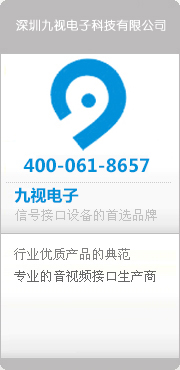
高清编码器连接方式和网络设置案例

2017-08-15 09:31 作者:九视电子 出处:www.360tsw.com
高清视频编码器是将外接高清视频及音频信号复合后经网络传入各类PC及音视频服务器和可显示设备等专业复用设备.(以SDI为例,HDMI/VGA/CVBS等连接方式类似)下面简要介绍sdi编码器的连接方式。
1.SDI视频高清线将摄像机和高清视频编码器连接好.
2.高清视频和电脑用网线连接到网口.
3.电源220V接入电脑和摄像机.
4.使用标配电源 (12V2A)插到排插座上才使高清视频编码器正常工作。
注:经检查无误后再进行通电.
一、连接方式及网络设置
1.为了电脑能与视频编码器能达到测试条件,请勿必将本地IP及网关设置好:
例: I P : 192.168.1.100
子码 : 255.255.255.0
网关 : 192.168.1.1
注:请勿将本地电脑IP及其它服务器或带有IP功能的设置设定的IP冲突及不在同一网段等,否侧将设备将无法正常工作.
2.然后将视频信号源与视频编码器连接好后用网线将视频编码器与路由器及电脑进行连接,(连接方式①:电脑与视频编码器使用网线接入路由器网口进行连接. 连接方式②:使用网线将电脑与视频编码器网口与网口进行对接.)检查设备都连接好后进行通电,使这些设备能达到正常运行并工作.
3.当所有搭建工作已经完成后,打开电脑进入Windows系统状态下,找到电脑桌面上的IE浏览器打开(Internet Explorer)在地址栏中输入:192.168.1.168(出厂默认IP。)然后按回车键,进入WEB后台管理页码后台.
注:在使用RTMP功能时需要安装服务器(FlashMediaDevServer)以便测试本地RTMP推流功能.若未安装,侧无法使用本地进行RTMP测试.若是无视频的情况下请查看中断数是否有数据输入.若数据为”0”时,侧为无视频信号输入,这会导致VLC播放器及RTMP无法正常播放.如需连接NVR时请启用ONVIF功能.其它主副码流均为一样设置.下例为设置步骤!
二、功能启用及参数配置 (以HDMI 为例,SDI/VGA/CVBS等操作方式类似)
1.HTTP启用步骤:
进入后台管理→HDMI主流设置→码率控制→调整编码后分辨率→调整率码→启用HTTP功能→单击设置按钮→返回系统设置→重启视频编码器→再次进入后台管理→状态显示→复制访问地址→使用VLC播放器将地址填入进行视频播放测试.
2.RTSP启用步骤:
进入后台管理→HDMI主流设置→码率控制→调整编码后尺寸→调整率码→启用RTSP功能→单击设置→返回系统设置→重启视频编码器→再次进入后台管理→状态显示→复制访问地址→使用VLC播放器将地址填入进行视频播放测试.
3.RTMP启用步骤:
进入后台管理→HDMI主流设置→码率控制→调整编码后尺寸→调整率码→填入服务器地址→启用RTMP功能→填入目录名→填入节点→单击设置按钮→返回系统设置→重启视频编码器→使用VLC播放器将地址填入进行视频播放测试.
4.单播启用步骤:
进入后台管理→HDMI主流设置→码率控制→调整编码后尺寸→调整率码→填入单播放对象地址→启用单播功能→填入端口号→单击设置按钮→返回系统设置→重启视频编码器→再次进入后台管理→复制访问地址→使用VLC播放器将地址填入进行视频播放测试.
5.组播放启用步骤:
进入后台管理→HDMI主流设置→码率控制→调整编码后尺寸→调整率码→填入组播地址→启用组播功能→填入端口号→单击设置按钮→返回系统设置→重启视频编码器→再次进入后台管理→复制访问地址→使用VLC播放器将地址填入进行视频播放测试.深圳九视用户可以垂询:400-06108657了解详细的编码器连接设置方案!我们将竭诚为您服务!

